하드 드라이브에 대한 액세스를 다시 얻는 방법, 하드 드라이브를 열 수 없는 오류 수정

이 글에서는 하드 드라이브에 문제가 생겼을 때 다시 접근할 수 있는 방법을 안내해 드리겠습니다. 함께 따라 해 보세요!
Nvidia GeForce Experience나 다른 도구를 사용하여 그래픽 드라이버를 다운로드하는 데 문제가 있나요? 다운로드한 드라이버를 설치해 보았는데, 지시사항을 따르지 않는다는 것을 발견하셨나요? 그렇다면, 당신은 Nvidia에서 수백 달러를 주고 구입한 강력한 그래픽 카드의 모든 이점을 얻지 못할 수도 있습니다. 왜 이런 일이 일어날까요?
왜 Nvidia 드라이버가 기기에 다운로드되거나 설치되지 않는지, 그리고 이를 해결하는 방법을 알아보세요.
Windows에서 Nvidia 드라이버 다운로드 실패 오류를 해결하는 방법
Nvidia 드라이버가 다운로드되지 않는 데에는 두 가지 주요 이유가 있습니다. 자동 다운로드 설정이 비활성화되어 있거나 Nvidia 그래픽 소프트웨어 자체에 문제가 있습니다. 이를 해결하려면 다음 단계를 따르세요.
1. Nvidia GeForce Experience에서 자동 다운로드 활성화
Nvidia GeForce에서 자동 다운로드를 활성화하려면 다음 단계를 따르세요.
1. Windows 검색에서 "GeForce Experience"를 검색하여 GeForce Experience를 실행합니다 .
2. 오른쪽 상단 모서리에서 설정 (기어 아이콘)을 클릭합니다.
3. 왼쪽 사이드바에서 일반 탭을 클릭합니다.
4. 그런 다음 일반 설정 페이지 맨 아래로 스크롤하여 드라이버 업데이트를 자동으로 다운로드하고 설치 시기를 선택하도록 설정합니다 .
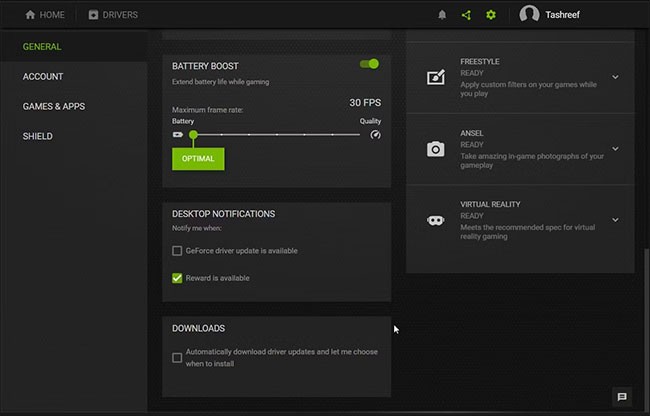
Nvidia 클라이언트를 닫았다가 다시 실행하세요. 그런 다음 클라이언트의 메인 화면에서 드라이버 탭을 선택하면 설치 가능한 최신 업데이트가 표시됩니다. 아무것도 보이지 않으면 업데이트 확인 상자를 클릭하여 최신 업데이트를 다운로드하세요. 그래도 문제가 해결되지 않으면 다음 단계로 넘어가세요.
2. 드라이버를 수동으로 다운로드하세요
위의 방법이 효과가 없다면 드라이버를 수동으로 다운로드하여 설치하세요. 따라야 할 단계는 다음과 같습니다.
1. Nvidia 드라이버 다운로드 페이지로 이동합니다 .
2. 올바른 제품 유형, 제품 라인, 제품을 선택하세요.
3. 다음으로, 적절한 운영 체제를 선택하세요.
4. 다운로드 유형 드롭다운 메뉴 에서 Game Ready Driver(GRD)를 선택합니다 .
5. 올바른 옵션을 선택한 후 검색 버튼을 클릭합니다.
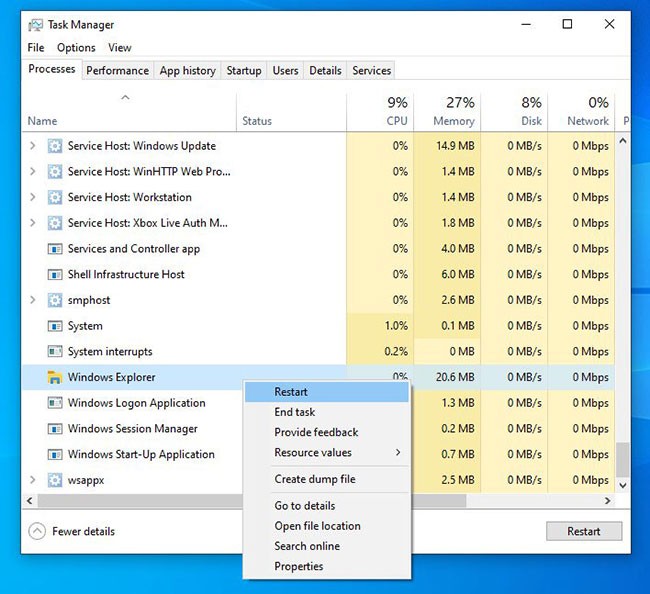
6. 하드웨어에 따라 Nvidia가 적절한 드라이버를 찾습니다.
7. 다운로드 버튼을 클릭하세요.
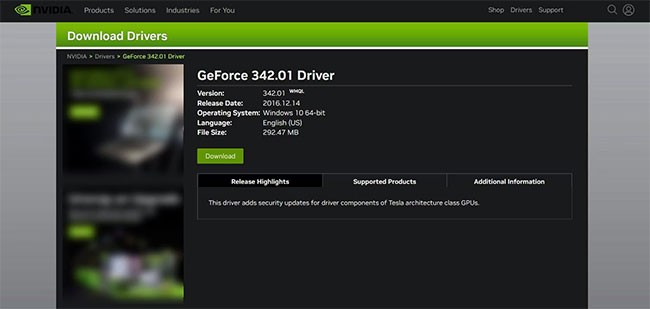
Nvidia Experience나 다른 Nvidia 클라이언트가 드라이버를 자동으로 다운로드하지 못하는 경우 수동으로 다운로드할 수 있습니다. 하지만 다운로드 후 설치가 되지 않으면 어떻게 되나요?
Windows에서 Nvidia 드라이버가 설치되지 않는 문제를 해결하는 방법
Nvidia 드라이버가 설치되지 않는 이유는 장치를 보호하는 Windows 보안 기능이나 바이러스 백신 애플리케이션의 방해, 오래된 Nvidia GeForce 클라이언트 사용, 호환되지 않는 드라이버(그래픽 카드에서 지원하지 않음) 다운로드, 물리적 연결 문제 또는 운영 체제의 드라이버가 오래된 경우일 수 있습니다.
Nvidia 소프트웨어가 드라이버를 설치하지 못하는 경우 다음 단계를 따르세요.
1. 바이러스 백신 보호 기능을 끕니다.
Windows Defender 나 타사 바이러스 백신 소프트웨어는 바이러스가 기기에 큰 피해를 입히기 전에 바이러스를 잡는 데 도움이 됩니다. 하지만 이러한 도구가 위협으로 간주되어 보안 절차를 실행하지 못하는 경우도 있습니다.
먼저, 바이러스 백신 소프트웨어나 Windows Defender가 드라이버 설치 과정을 방해하지 않는지 확인해야 합니다. 이를 비활성화하는 것이 가장 좋은 방법입니다. Windows에 내장된 보안 기능을 끄는 방법을 모르시겠습니까? Quantrimang.com에서 Windows Defender를 비활성화하는 방법 가이드를 확인하세요 .
또한, 타사 바이러스 백신 소프트웨어를 사용하는 경우 해당 개발자 웹사이트의 공식 지침을 참조하세요. 해당 기능을 비활성화한 후 드라이버를 다시 설치해보세요.
드라이버가 성공적으로 설치된 후 Windows Defender나 바이러스 백신 소프트웨어를 다시 활성화하세요. 그렇지 않으면 기기가 위험에 처할 수 있습니다.
오래된 Windows 운영 체제를 실행하면 드라이버 설치에 문제가 생길 수 있으며, 오래된 GeForce Experience 클라이언트를 실행해도 문제가 발생할 수 있습니다. 따라서 보류 중인 운영 체제 업데이트가 없는지 확인하세요.
3. 호환성 문제 제거
호환되지 않는 드라이버를 설치하려고 하면 Nvidia 드라이버가 설치되지 않을 수도 있습니다. 각 그래픽 카드에는 다른 드라이버가 필요합니다. 따라서 설치하려는 드라이버가 하드웨어와 일치하지 않으면 Nvidia 클라이언트가 포기됩니다.
따라서 장치에 설치된 그래픽 카드를 주의 깊게 확인한 다음, 수동 드라이버 다운로드 지침에 따라 하드웨어에 해당하는 드라이버를 수동으로 다운로드해야 합니다. 드라이버가 하드웨어와 호환된다고 확신하는 경우 다음 단계로 넘어가세요.
4. 수동 드라이버 설치
Nvidia 클라이언트가 드라이버를 설치할 수 없는 경우 수동으로 설치할 수 있습니다. 그렇게 하려면 위에 나열된 지침에 따라 드라이버를 수동으로 다운로드하세요. 드라이버를 다운로드한 후 드라이버 설치 프로그램 패키지를 마우스 오른쪽 버튼으로 클릭하고 관리자 권한으로 실행을 클릭합니다 .
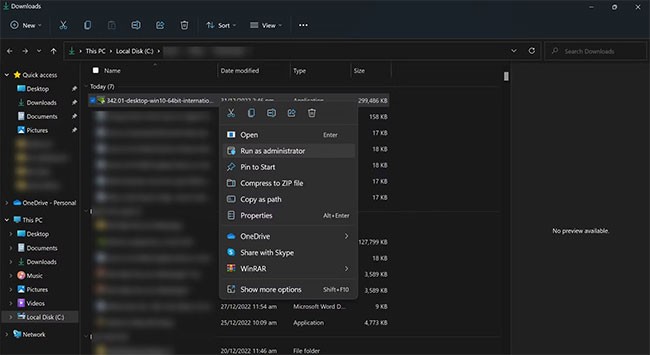
그런 다음 화면의 지시에 따라 드라이버를 수동으로 설치하세요.
5. 이전 드라이버 버전을 설치하세요
새로 출시된 드라이버를 설치하려고 하시나요? 새로 출시된 드라이버에는 설치를 방해하는 버그가 있는 경우가 있습니다. 최근 출시된 Nvidia 드라이버에서 이 문제가 발생하는 경우 이전 버전을 설치해 보세요.
이전 버전이 원활하게 설치된다면 문제는 새 드라이버에 있는 것입니다. Nvidia 포럼은 다른 사용자도 동일한 문제를 겪고 있을 수 있으므로 이를 확인하기에 좋은 곳입니다. 그렇다면 Nvidia가 문제를 해결할 때까지 기다리세요. 그때까지는 이전 버전을 사용해도 됩니다.
6. GeForce Experience 클라이언트를 다시 설치하세요
위의 해결 방법으로도 드라이버를 설치할 수 없다면, 최후의 수단으로 GeForce Experience나 사용 중인 다른 클라이언트를 제거했다가 다시 설치하는 것이 좋습니다. 분명 시간이 걸릴 겁니다. 하지만 이렇게 하면 나중에 이 문제를 다시 겪지 않아도 됩니다.
성공적으로 다시 설치하려면 현재 설치를 제거하고 시스템에서 모든 정크 파일을 삭제하세요. 어떤 경우에는 일부 클라이언트 파일의 잔여물이 다음 위치에 남아 있을 수 있으며 이를 수동으로 삭제해야 할 수도 있습니다.
C:\Program Files\NVIDIA Corporation
C:\Program Files (x86)\NVIDIA Corporation새로 출시된 드라이버를 다운로드하고 설치할 수 없다면 매우 실망스러울 수 있습니다. 목록에 있는 수정 사항을 따르면 Nvidia 드라이버를 쉽게 다운로드하고 설치할 수 있습니다. 해당 수정 사항이 효과가 없는 경우 타사 도구를 사용하여 드라이버를 업데이트할 수 있습니다 .
이 글에서는 하드 드라이브에 문제가 생겼을 때 다시 접근할 수 있는 방법을 안내해 드리겠습니다. 함께 따라 해 보세요!
AirPods는 언뜻 보기에 다른 무선 이어폰과 별반 다르지 않아 보입니다. 하지만 몇 가지 잘 알려지지 않은 기능이 발견되면서 모든 것이 달라졌습니다.
Apple은 iOS 26을 출시했습니다. 완전히 새로운 불투명 유리 디자인, 더욱 스마트해진 경험, 익숙한 앱의 개선 사항이 포함된 주요 업데이트입니다.
학생들은 학업을 위해 특정 유형의 노트북이 필요합니다. 선택한 전공 분야에서 뛰어난 성능을 발휘할 만큼 강력해야 할 뿐만 아니라, 하루 종일 휴대할 수 있을 만큼 작고 가벼워야 합니다.
Windows 10에 프린터를 추가하는 것은 간단하지만, 유선 장치의 경우와 무선 장치의 경우 프로세스가 다릅니다.
아시다시피 RAM은 컴퓨터에서 매우 중요한 하드웨어 부품으로, 데이터 처리를 위한 메모리 역할을 하며 노트북이나 PC의 속도를 결정하는 요소입니다. 아래 글에서는 WebTech360에서 Windows에서 소프트웨어를 사용하여 RAM 오류를 확인하는 몇 가지 방법을 소개합니다.
스마트 TV는 정말로 세상을 휩쓸었습니다. 이렇게 많은 뛰어난 기능과 인터넷 연결 덕분에 기술은 우리가 TV를 시청하는 방식을 바꾸어 놓았습니다.
냉장고는 가정에서 흔히 볼 수 있는 가전제품이다. 냉장고는 보통 2개의 칸으로 구성되어 있는데, 냉장실은 넓고 사용자가 열 때마다 자동으로 켜지는 조명이 있는 반면, 냉동실은 좁고 조명이 없습니다.
Wi-Fi 네트워크는 라우터, 대역폭, 간섭 외에도 여러 요인의 영향을 받지만 네트워크를 강화하는 몇 가지 스마트한 방법이 있습니다.
휴대폰에서 안정적인 iOS 16으로 돌아가려면 iOS 17을 제거하고 iOS 17에서 16으로 다운그레이드하는 기본 가이드는 다음과 같습니다.
요거트는 정말 좋은 음식이에요. 매일 요구르트를 먹는 것이 좋은가요? 매일 요구르트를 먹으면, 몸에 어떤 변화가 있을까요? 함께 알아보죠!
이 기사에서는 가장 영양가 있는 쌀 종류와 어떤 쌀을 선택하든 건강상의 이점을 극대화하는 방법에 대해 설명합니다.
수면 일정과 취침 루틴을 정하고, 알람 시계를 바꾸고, 식단을 조절하는 것은 더 나은 수면을 취하고 아침에 제때 일어나는 데 도움이 되는 몇 가지 방법입니다.
임대해 주세요! Landlord Sim은 iOS와 Android에서 플레이할 수 있는 모바일 시뮬레이션 게임입니다. 여러분은 아파트 단지의 집주인 역할을 하며 아파트 내부를 업그레이드하고 세입자가 입주할 수 있도록 준비하여 임대를 시작하게 됩니다.
욕실 타워 디펜스 Roblox 게임 코드를 받고 신나는 보상을 받으세요. 이들은 더 높은 데미지를 지닌 타워를 업그레이드하거나 잠금 해제하는 데 도움이 됩니다.













